centos7使用docker安装pptp,解决windows连接pptp后无法上网
一、centos7使用docker安装(pptp)
1.安装docker
1.1 安装docker
#安装yum工具
yum install yum-utils -y
#配置yum源
yum-config-manager --add-repo http://mirrors.aliyun.com/docker-ce/linux/centos/docker-ce.repo
#安装docker
yum install -y docker-ce-19.03.9 docker-ce-cli-19.03.9 containerd.io

1.2 修改镜像
安装成功后,修改docker国内镜像方法,阿里云搜索"容器镜像服务",免费创建自己镜像加速网址。
#创建目录:
mkdir -p /etc/docker
#添加镜像
cat >> /etc/docker/daemon.json << EOF
{
"registry-mirrors": ["https://xuv622op.mirror.aliyuncs.com"]
}
EOF
1.3 启动docker
#加载镜像加速站点:
systemctl daemon-reload
#启动docker并且设置开机启动
systemctl enable docker && systemctl start docker
2.下载和启动vpn-pptp镜像
#首先下载pptp的镜像
docker pull mobtitude/vpn-pptp
#然后创建创建账户文件(当前文件保存着vpn的账户和密码等信息)
vi /etc/ppp/chap-secrets
这是打开后的文件: clinet代表用户名 ,server代表服务类型为pptpd,secret代表登录vpn的密码,Ip address代表ip白名单,“*”表示允许所有ip访问
# Secrets for authentication using CHAP
# client server secret IP addresses
zhangsan pptpd 123456 *
#运行当前镜像 将配置文件映射好
docker run --name pptp -d --net=host --privileged -p 1723:1723 -v /etc/ppp/chap-secrets:/etc/ppp/chap-secrets mobtitude/vpn-pptp
#使用telnet验证下服务是否启动成功
telnet 127.0.0.1 1723
然后可以使用远程连接当前vpn了。
如果远程无法连接则检差是否防火墙阻挡住了,可以关闭centos防火墙试试。
如果是阿里云主机,则将1723端口加入到安全组。
二、远程连接pptp
这里使用window系统来连接pptp
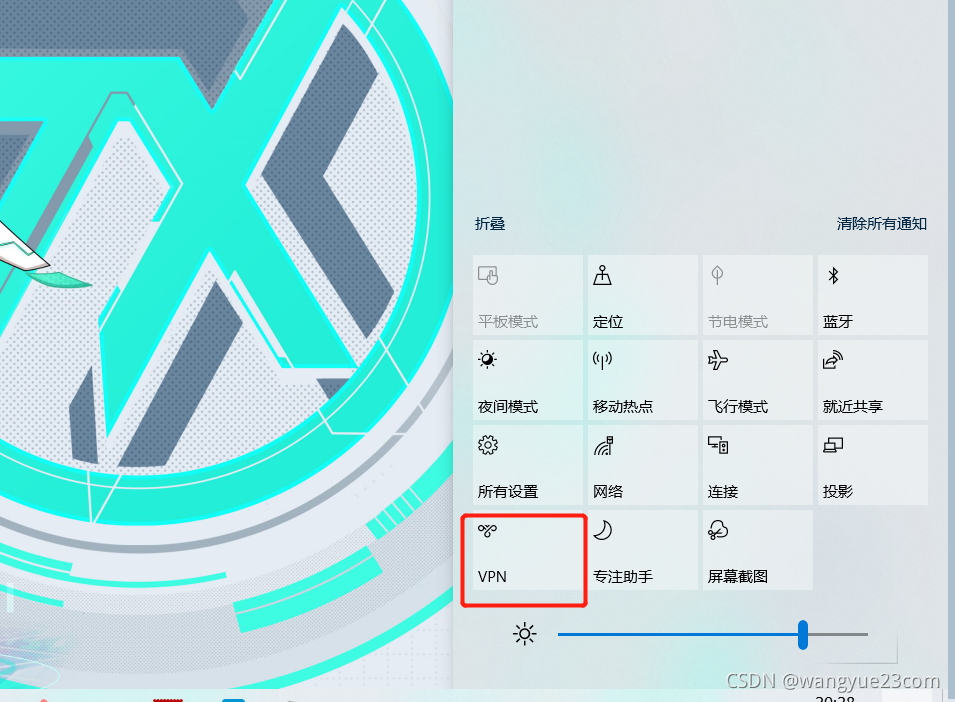
VPN–>添加VPN连接。
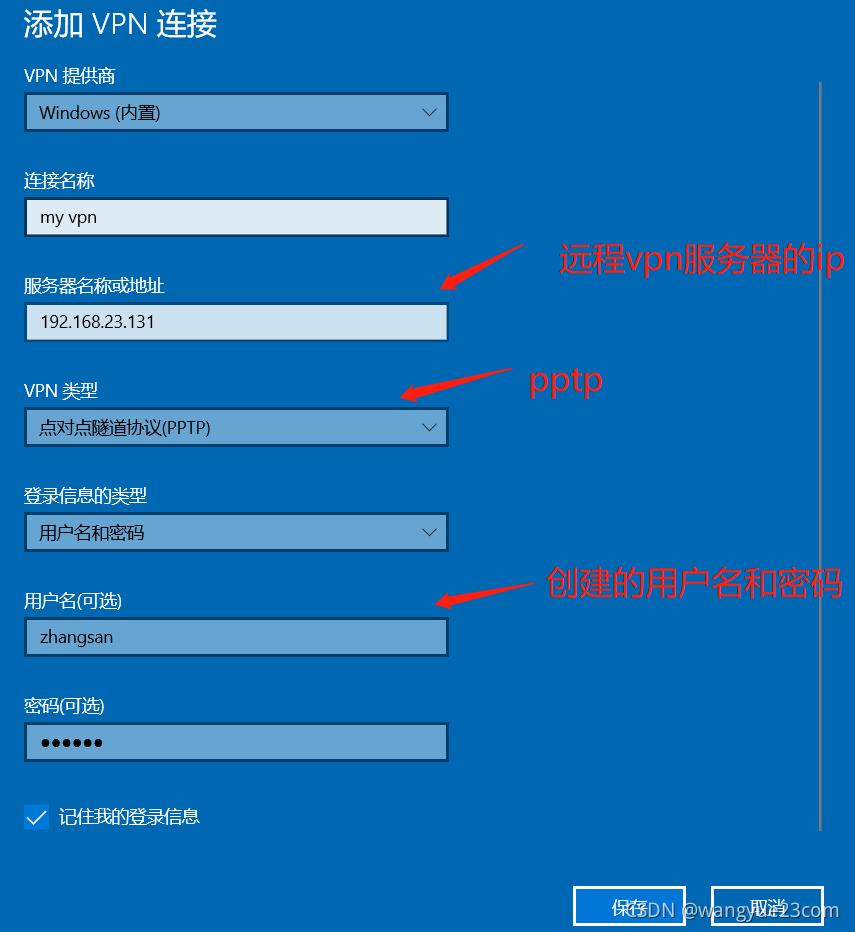
保存完好,直接点击连接就可以了。
如何连接vpn服务器的局域网络,首先查看vpn给分配的ip
window系统–》CMD–》ipconfig查看本机ip
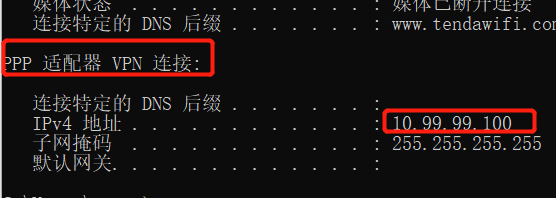
10.99.99.100就是本机ip啦,vpn服务器就是10.99.99.1
可以测试一下是否能够访问了
#telnet验证端口,能够telnet通说明成功了
telnet 10.99.99.1 22
但是使用这种方式发现,vpn是连接上了,但是无法访问外网了,非常不方便,下面来解决。
三、解决windows系统连接pptp后无法上网的问题
1. 第一种解决方式
1.1 设置网络属性
首先进入控制面板==》网络和Internet==》网络连接
双击vpn网络,属性,TCP/IPv4,高级,去掉勾选“在远程网络上使用默认网关”。然后再连接vpn就能够同时访问服务器和外网了。
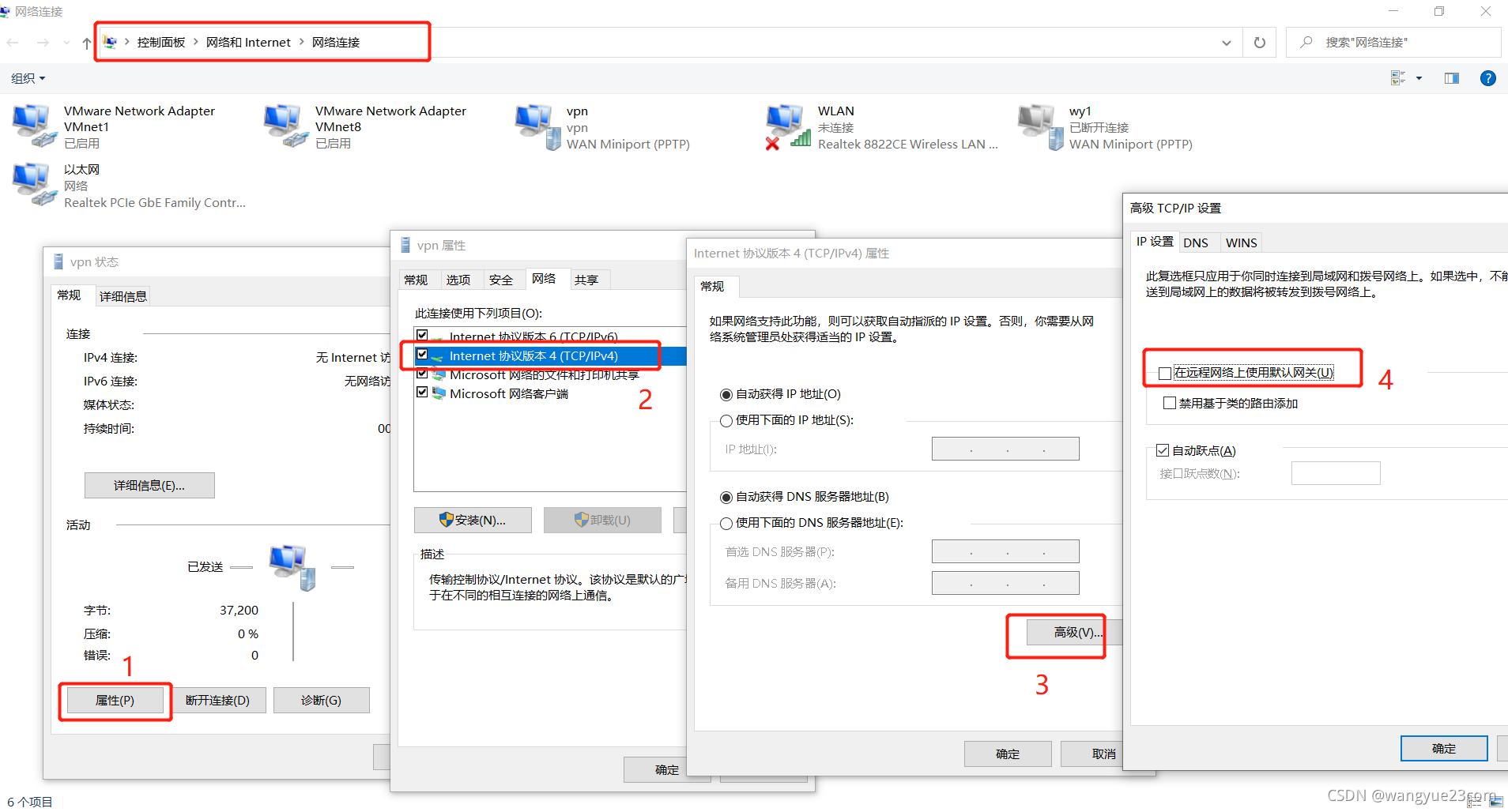
2. 第二种解决方式
2.1 连接pptp
找到文件C:\Users\用户名\AppData\Roaming\Microsoft\Network\Connections\Pbk\rasphone.pbk
假如没有找到文件,可以打开C盘后,搜索文件“rasphone.pbk”,然后打开文件所在位置。
双击这个文件:
添加项目–》工作区网络(W)–》输入要连接的Internet地址
internet地址输入vpn服务器的ip
目标名称就是取个别名
然后用户名和密码输入vpn用户名和密码。
退出vpn连接,下面继续修改配置。
2.2 修改配置
使用记事本编辑文件 rasphone.pbk
找到 IpPrioritizeRemote=1,将之改成0就取消 “从远程网络上使用默认网关”
找到 IpDnsAddress= ,将之改成dns地址,可以改为8.8.8.8
然后保存退出。
双击运行rasphone.pbk
然后选择vpn,这时候不仅连接vpn了,也能访问网络了。
温馨提示:(大家如果感觉文件不好找到,每次打开很费事,可以右键-》创建桌面快捷方式,这样方便的连接pptp)
 CentOS7 Docker部署PPTP
CentOS7 Docker部署PPTP







 本文介绍如何在CentOS7中利用Docker安装并配置PPTP服务,包括安装Docker、设置镜像加速、下载及启动PPTP镜像等步骤,并提供了两种解决Windows连接PPTP后无法上网的方法。
本文介绍如何在CentOS7中利用Docker安装并配置PPTP服务,包括安装Docker、设置镜像加速、下载及启动PPTP镜像等步骤,并提供了两种解决Windows连接PPTP后无法上网的方法。

















 859
859

 被折叠的 条评论
为什么被折叠?
被折叠的 条评论
为什么被折叠?










